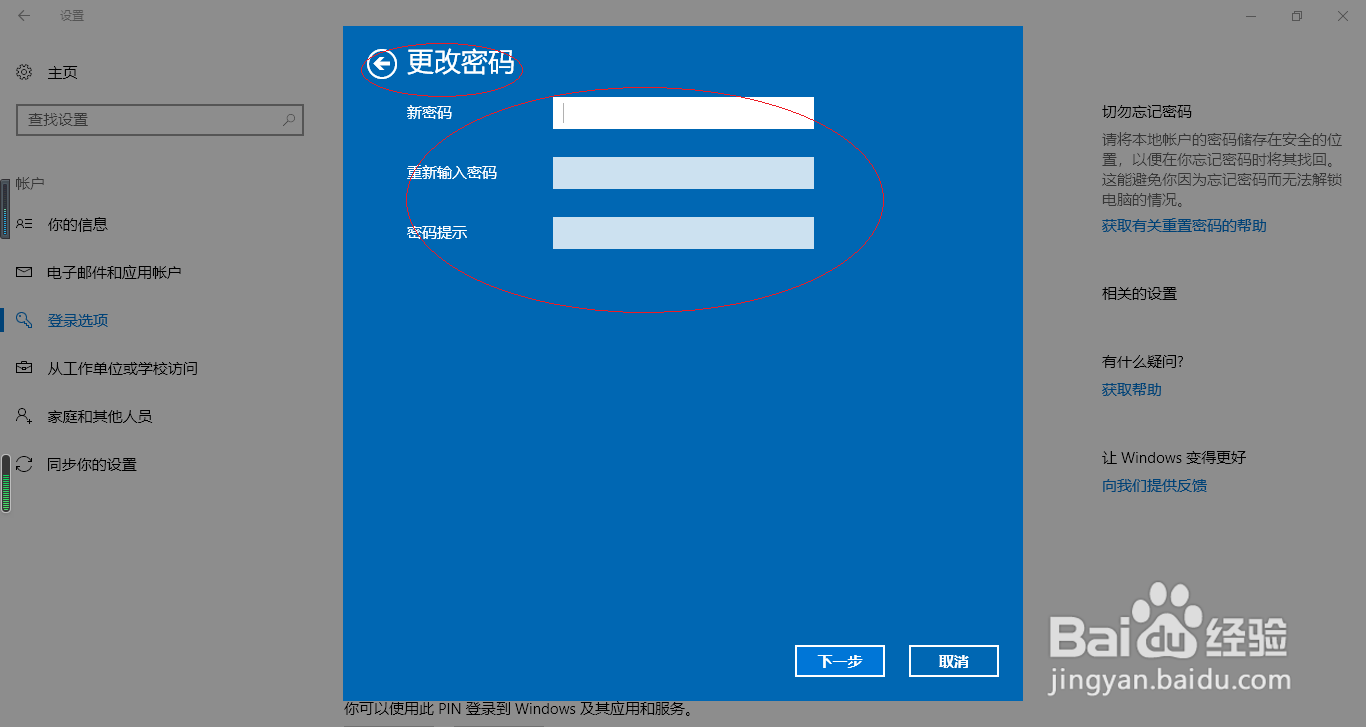Windows 10系统如何更改当前登录电脑的账号密码
1、启动Windows 10操作系统,点击任务栏"开始"按钮。
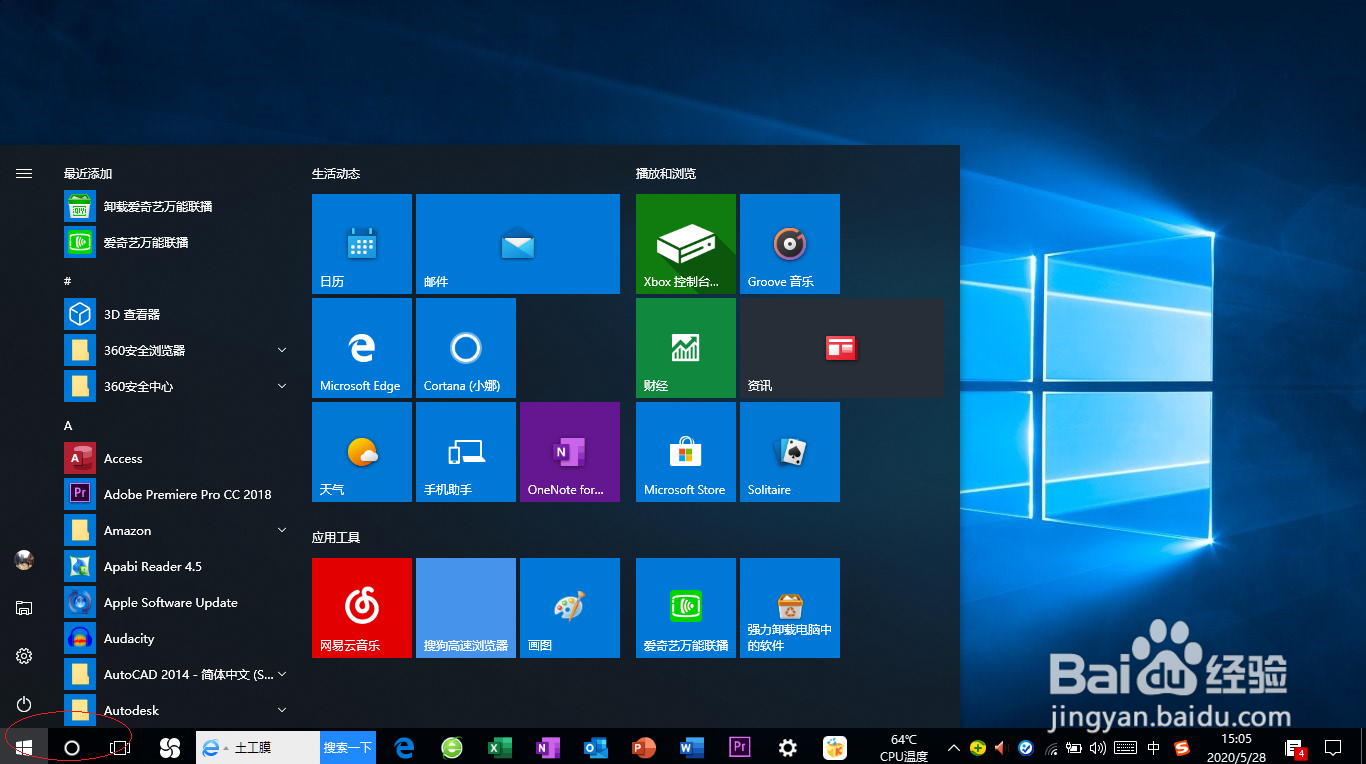
2、弹出任务栏开始菜单,选择"拼音S→设置"项。
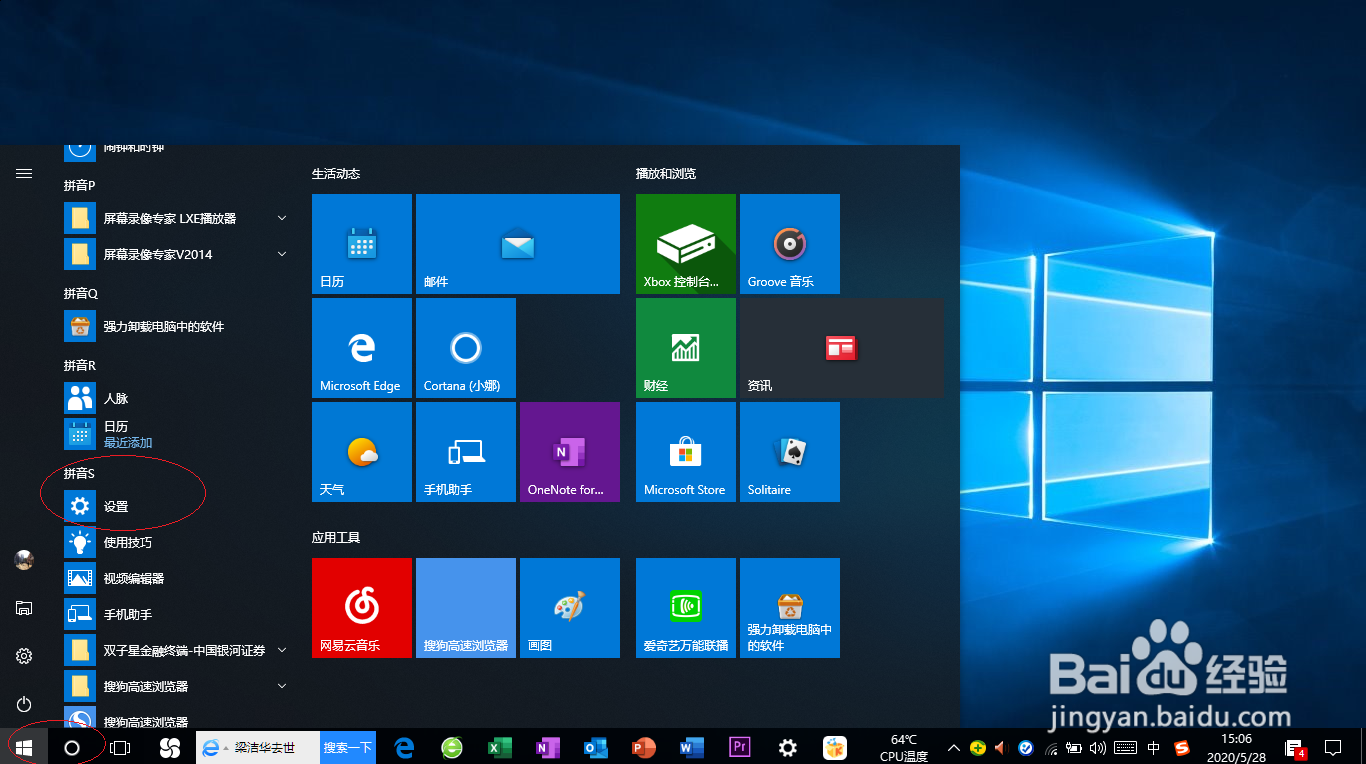
3、唤出"Windows 设置"程序窗口,点击"账户"图标。
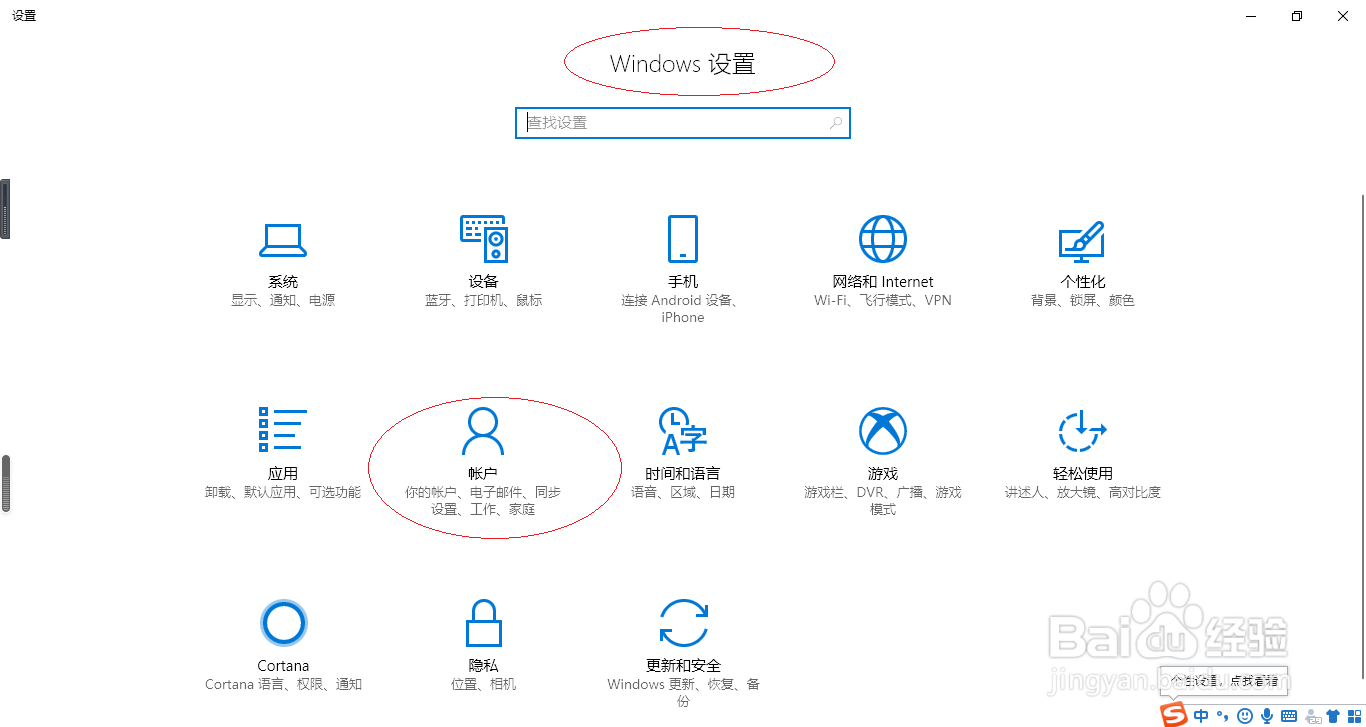
4、唤出"账户"选项界面,点击左侧"登录选项"图标。
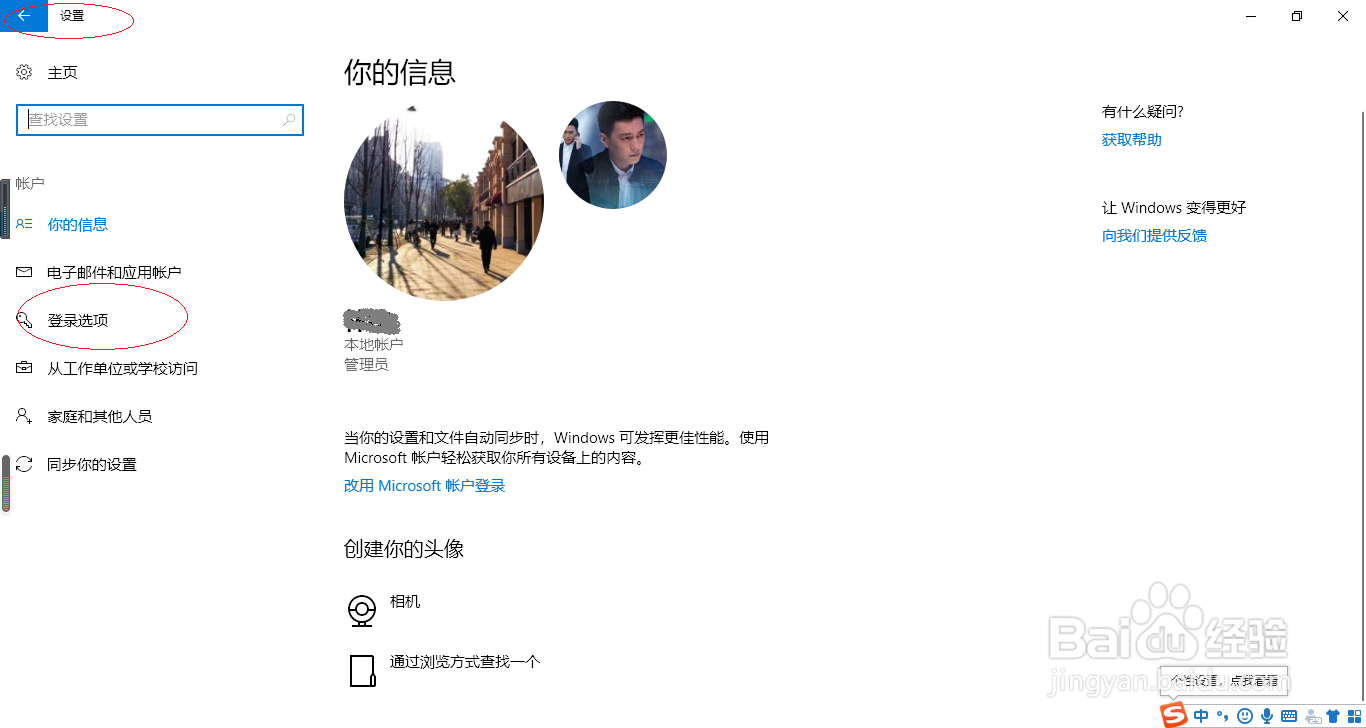
5、右侧唤出"登录选项"选项界面,点击"密码→更改"按钮。
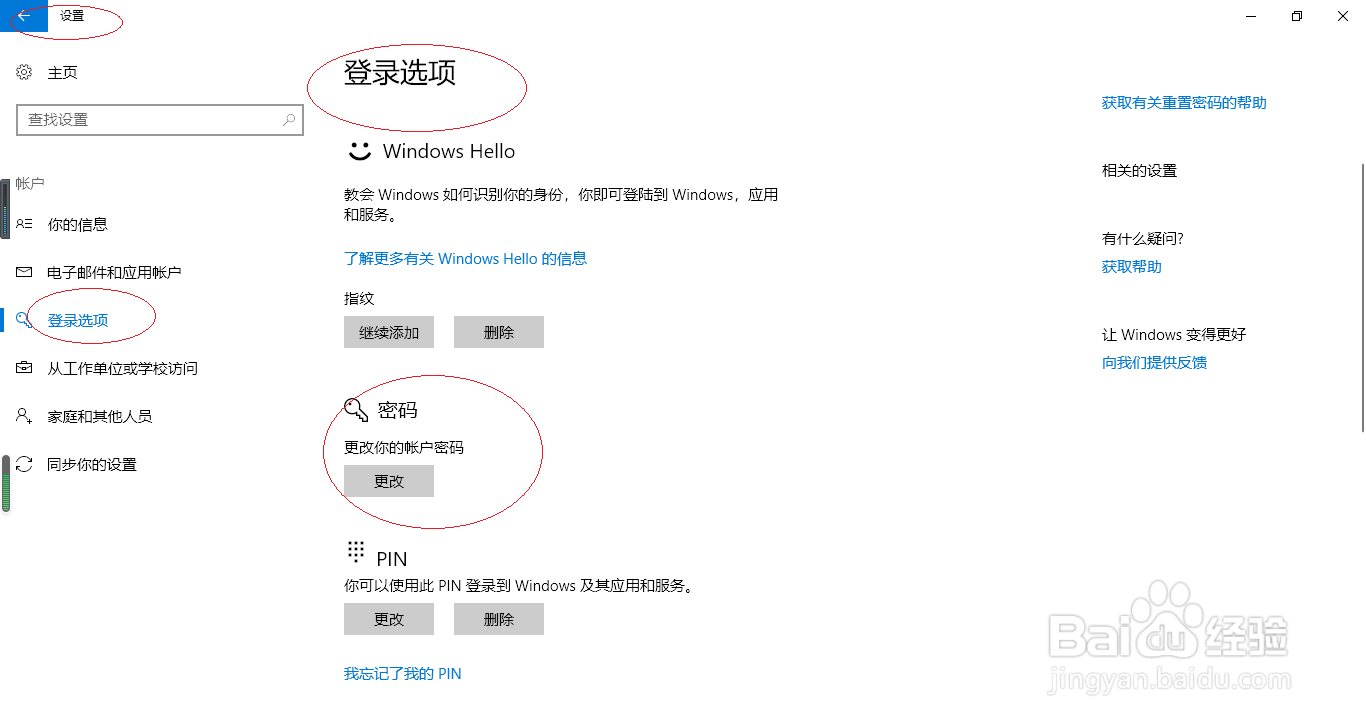
6、弹出"更改密码"对话框,"当前密码"文本框输入原密码。
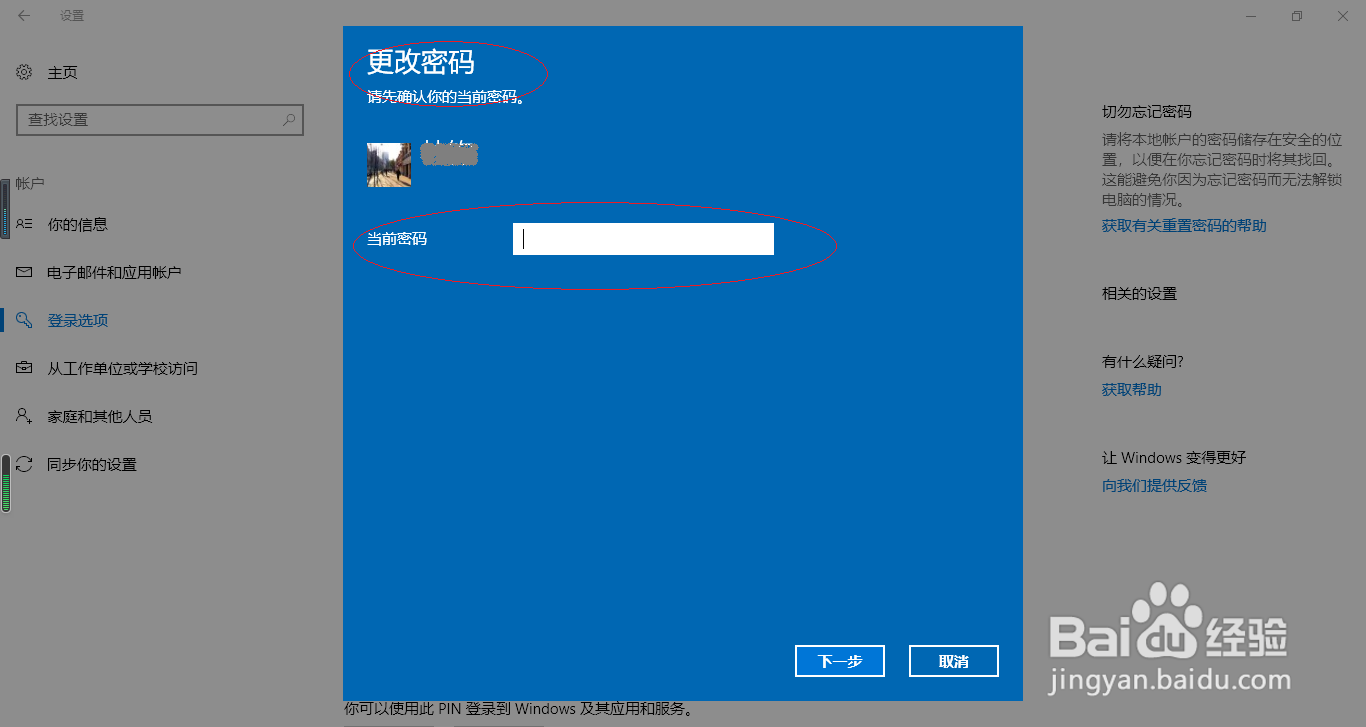
7、完成更改当前登录电脑的账号密码操作,本例到此希望对大家能有所帮助。
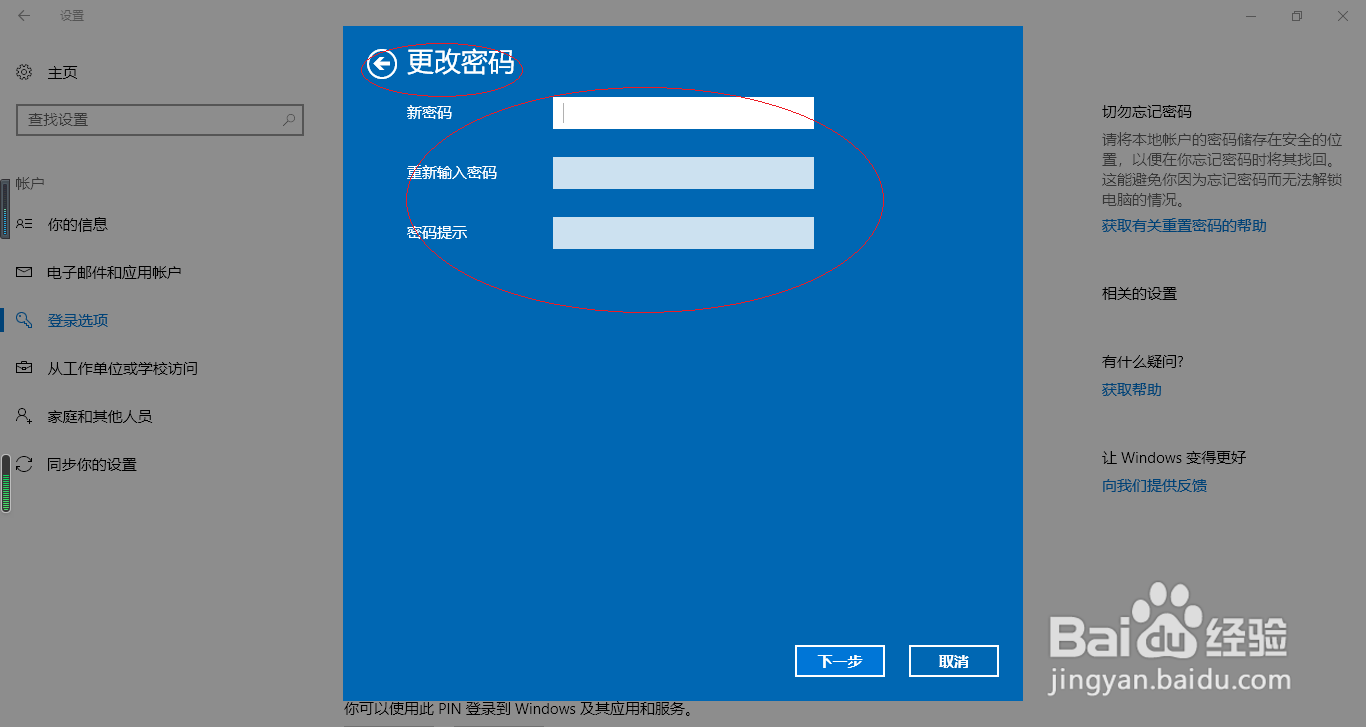
1、启动Windows 10操作系统,点击任务栏"开始"按钮。
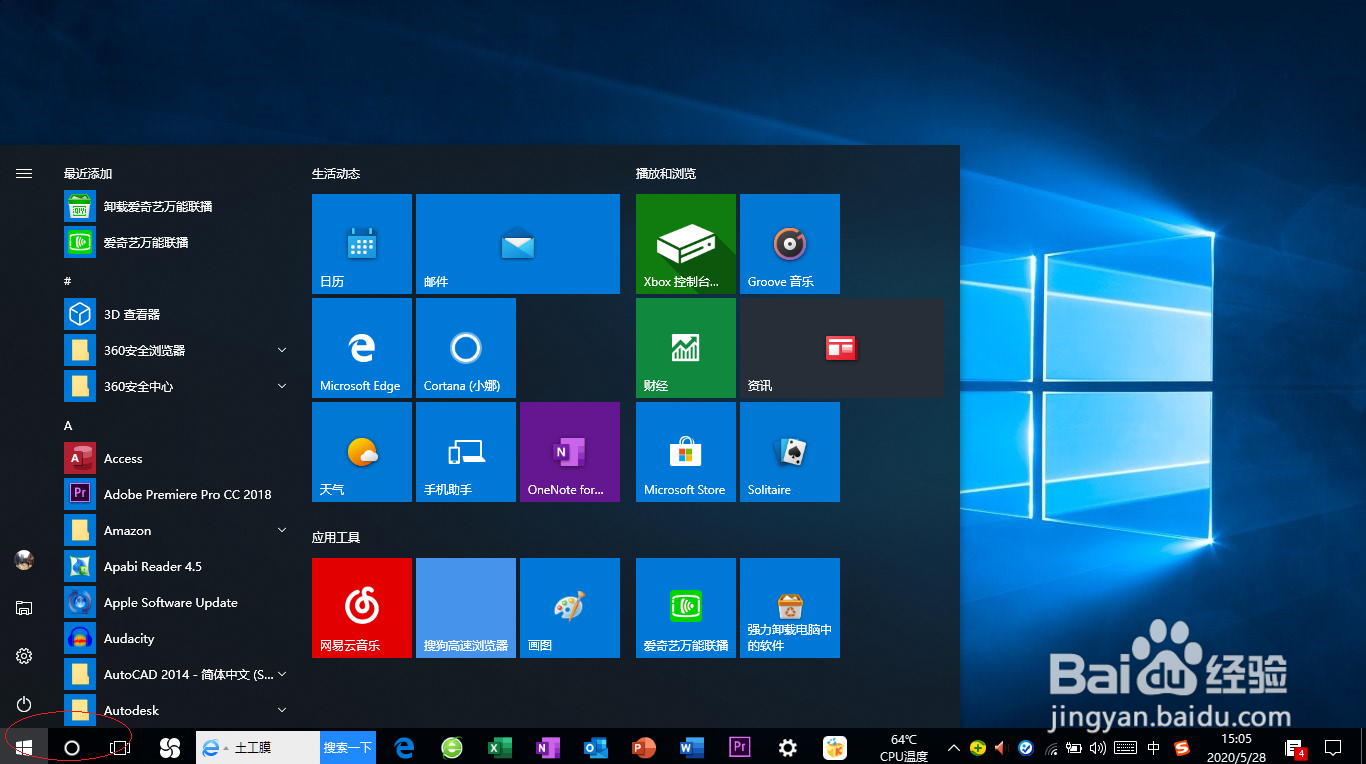
2、弹出任务栏开始菜单,选择"拼音S→设置"项。
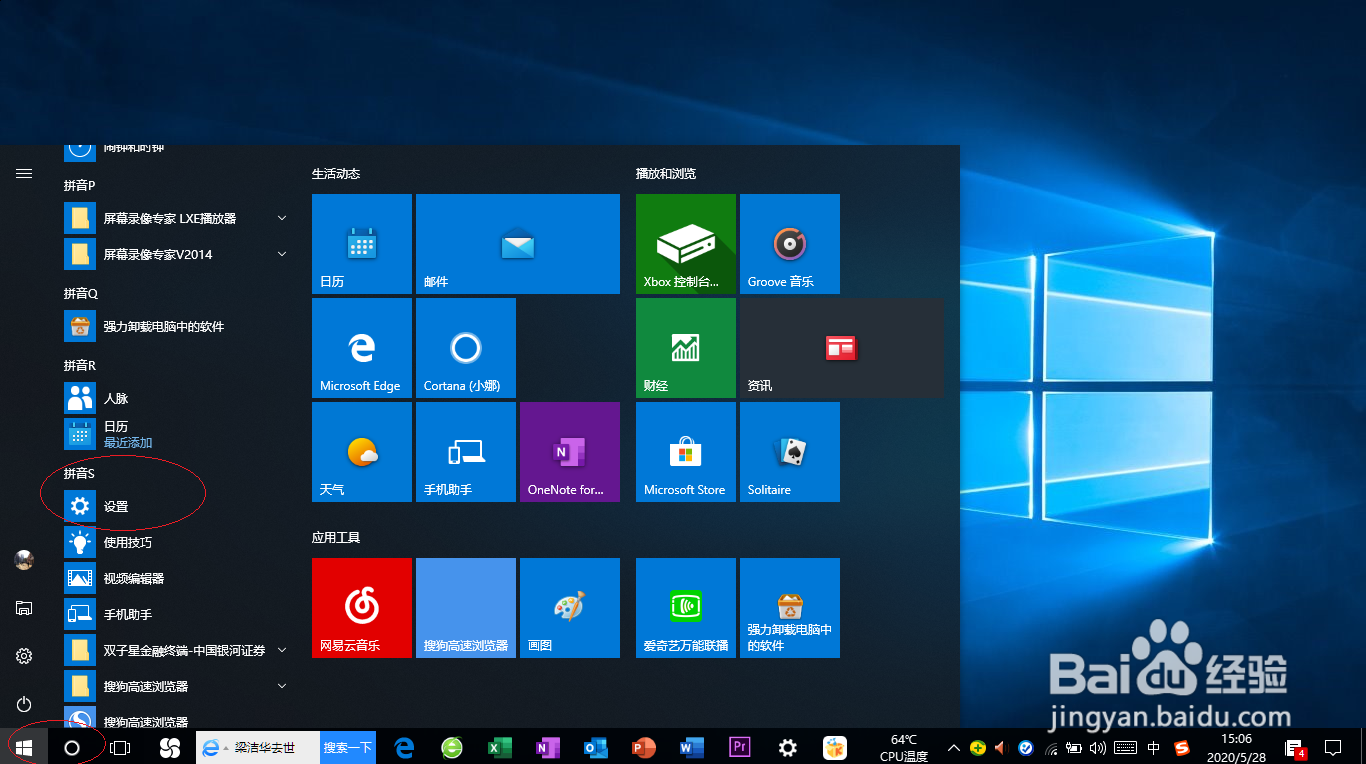
3、唤出"Windows 设置"程序窗口,点击"账户"图标。
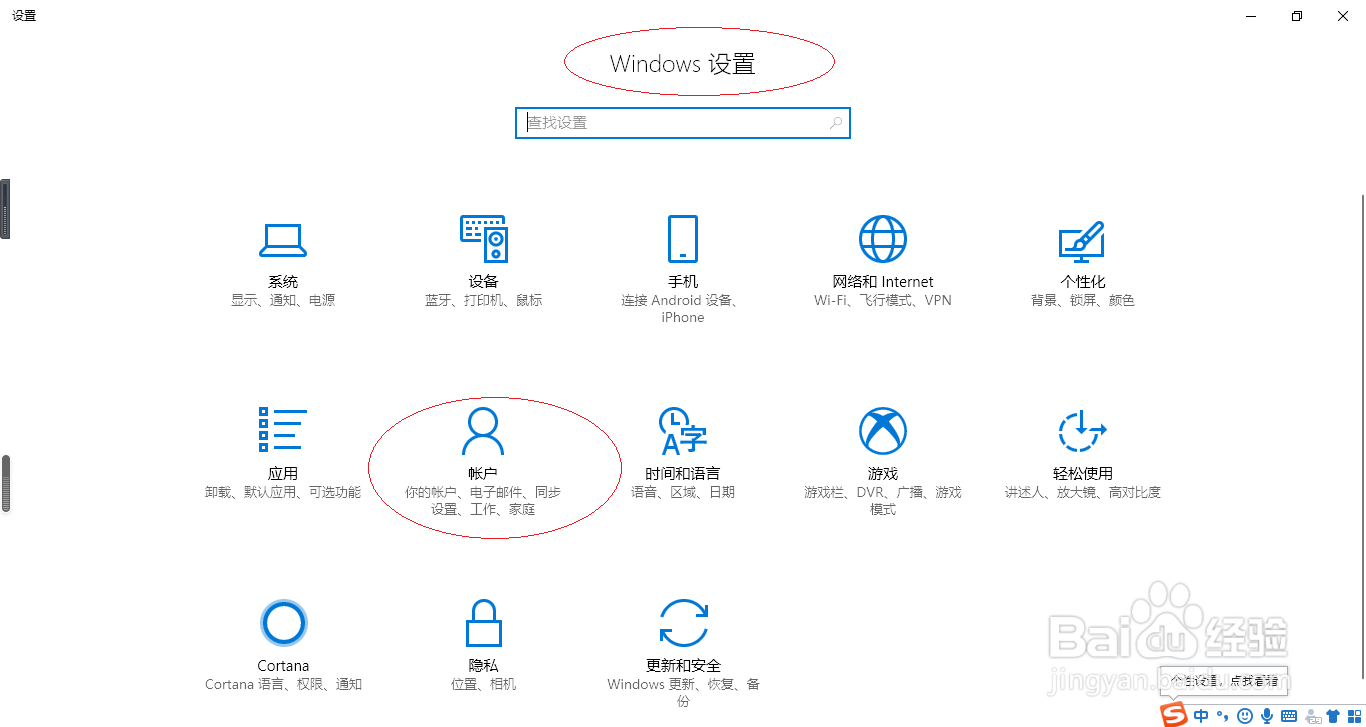
4、唤出"账户"选项界面,点击左侧"登录选项"图标。
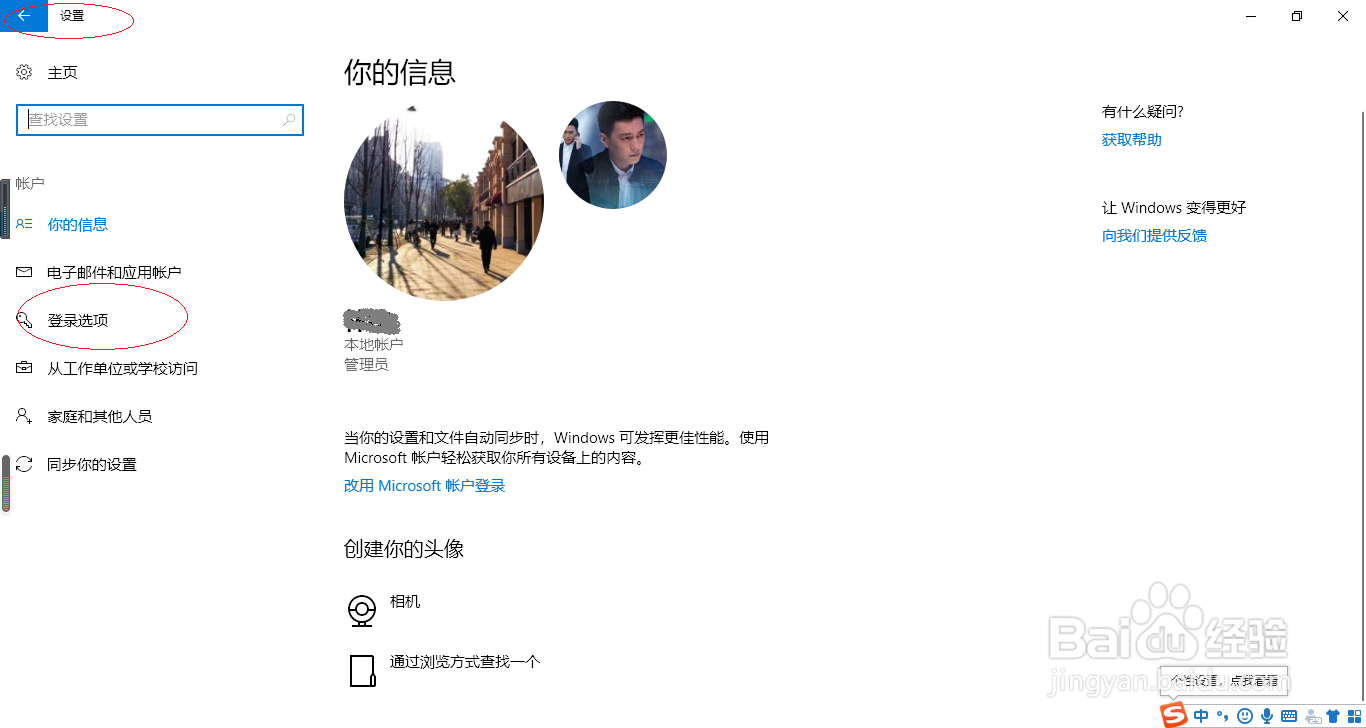
5、右侧唤出"登录选项"选项界面,点击"密码→更改"按钮。
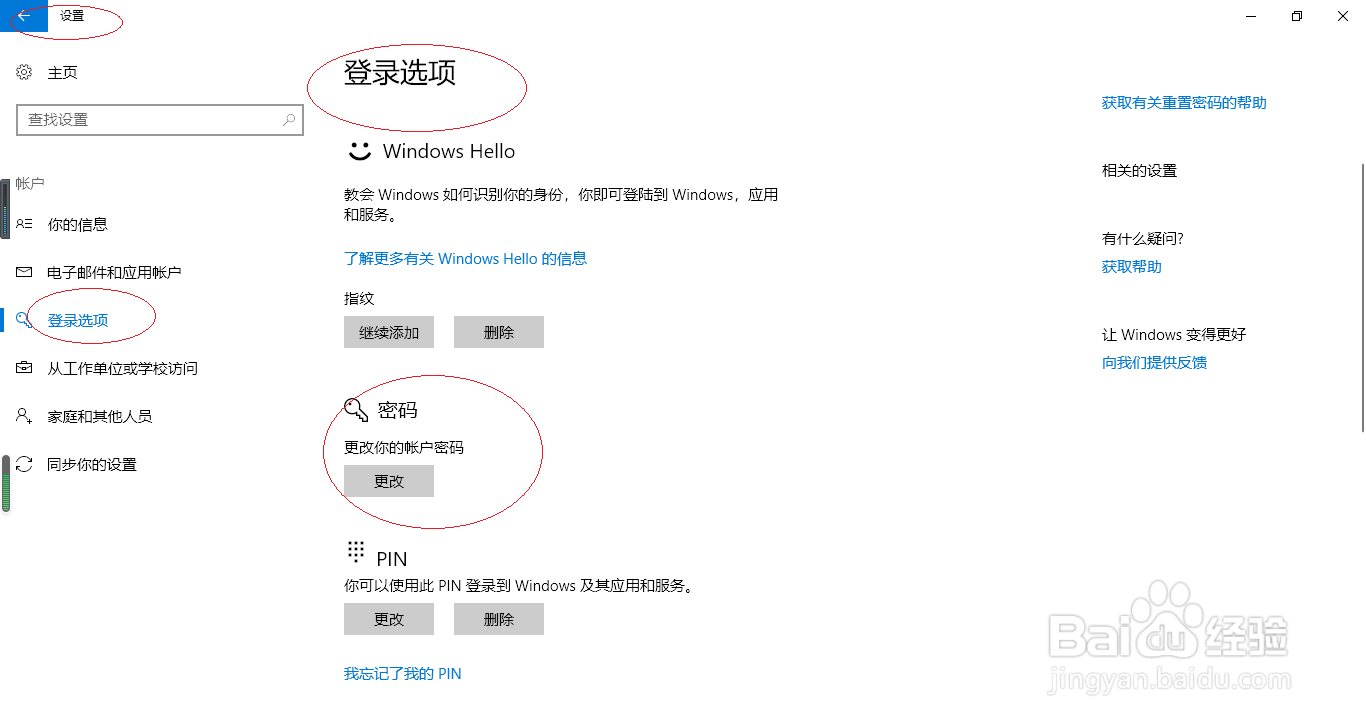
6、弹出"更改密码"对话框,"当前密码"文本框输入原密码。
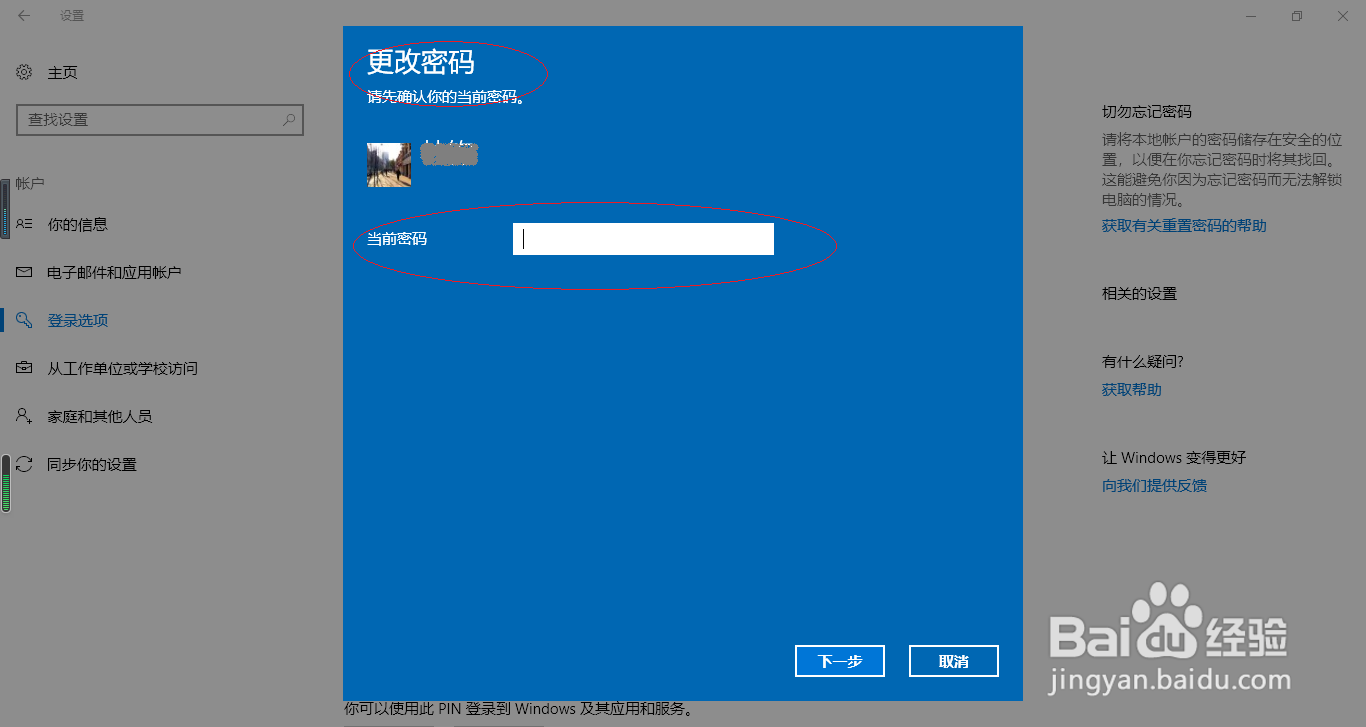
7、完成更改当前登录电脑的账号密码操作,本例到此希望对大家能有所帮助。